Cómo cambiar la calidad del video de YouTube en dispositivos móviles y web
YouTube sigue siendo el servicio de transmisión de video preferido para la mayoría de los usuarios. Debido a un cambio de servidor reciente, puede ser difícil encontrar la opción para cambiar la calidad del video de YouTube. Vea cómo puede cambiar la calidad del video en dispositivos móviles y en la web.
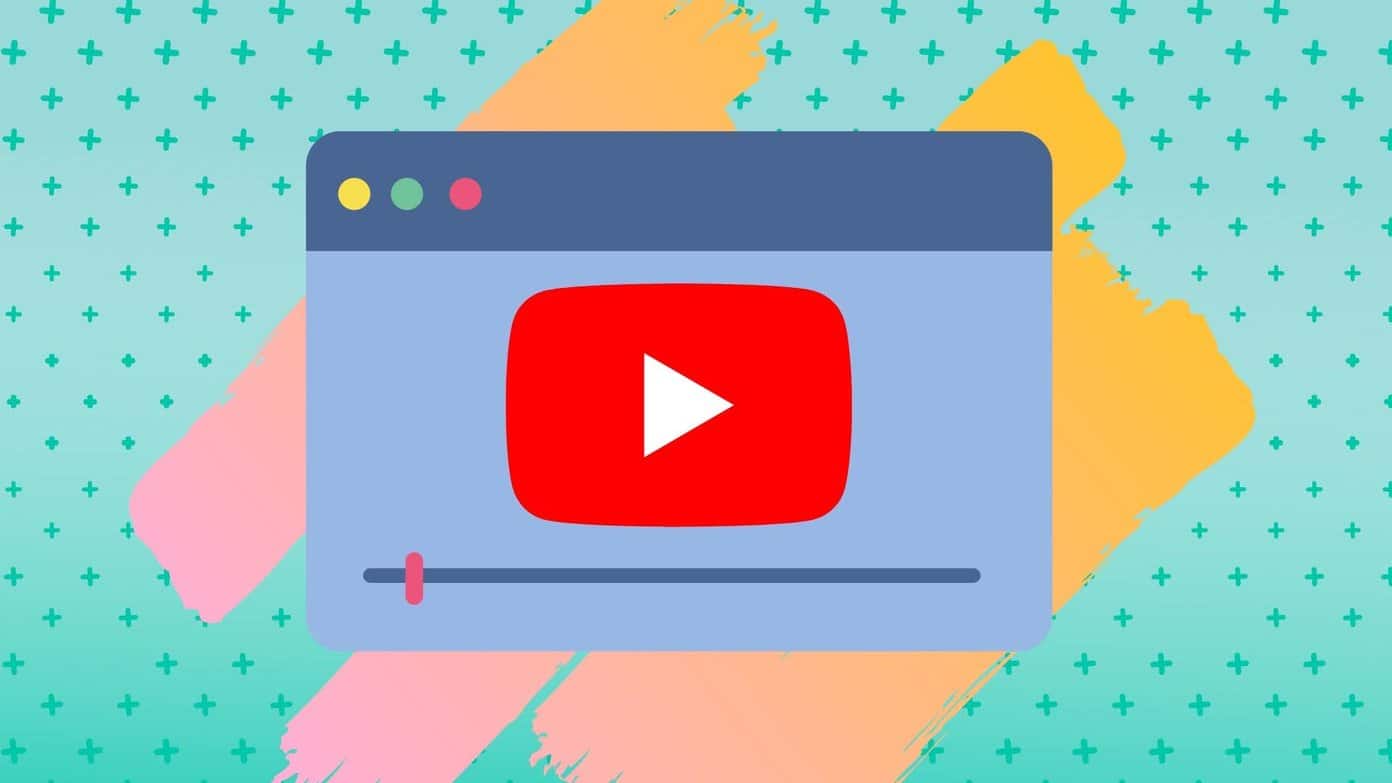
Después de una actualización reciente, YouTube ha ocultado la capacidad de cambiar la calidad del video en el menú avanzado. Es un pequeño cambio, pero puede ser difícil para los consumidores habituales encontrar la opción que buscan. Te ayudará a ahorrar datos de Internet, pero si ya estás trabajando con datos de Internet ilimitados, entonces no deberías lidiar con una calidad de video de 480p o 720p (HD) en primer lugar.
Comenzaremos con las aplicaciones móviles de YouTube y luego pasaremos al sitio web de YouTube para cambiar la calidad del video.
Como consumidor, no debe preocuparse por eso. Puede ver fácilmente a su creador favorito en calidad 4K usando el menú de opciones avanzadas. Así es cómo.
Los pasos a continuación se aplican a YouTube para iPhone, iPad y Android. Obtiene la misma interfaz de usuario en todas partes. Como referencia, vea cómo puede cambiar la calidad del video en la aplicación YouTube para iPhone.
Paso 1: Abre la aplicación de YouTube en el iPhone.
Lee También Cómo Crear Un Código QR En 7 Sencillos Pasos
Cómo Crear Un Código QR En 7 Sencillos Pasos2do paso: Reproducir un video.
Paso 3: Toque el menú de tres puntos en la parte superior.
Paso 4: Seleccione Calidad.
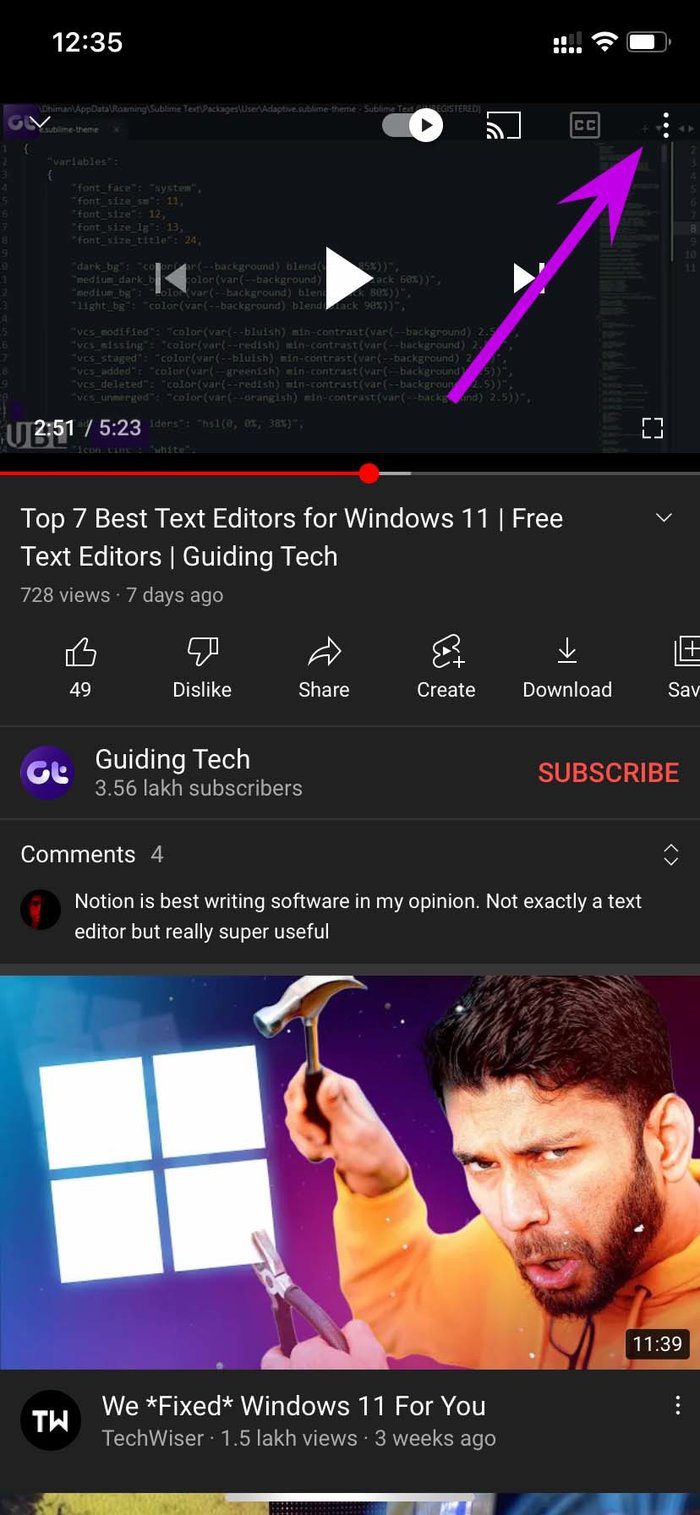
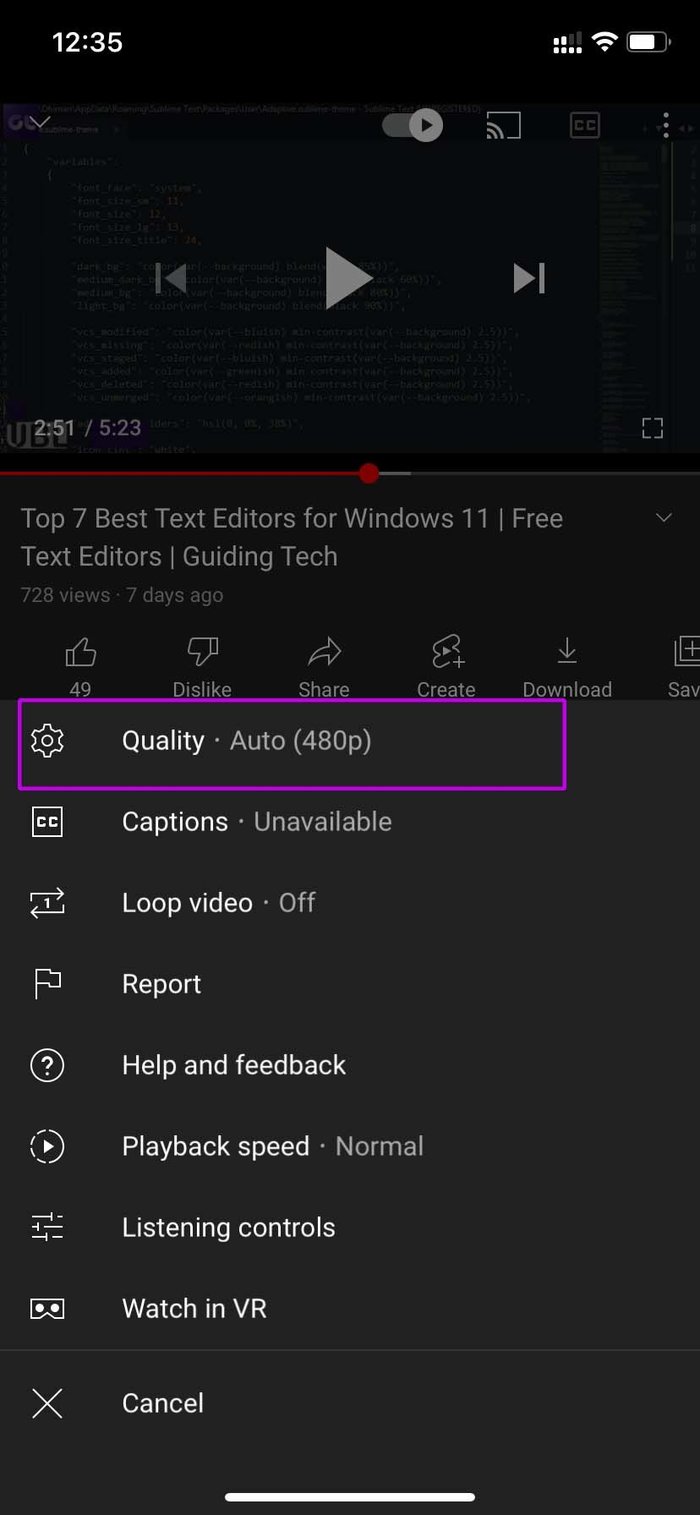
Hay cuatro opciones para elegir.
Uno mismo: Esta es la configuración predeterminada y ajustará la calidad del video para brindarle la mejor experiencia para su condición.
Mejor calidad de imagen: Esto aumentará la calidad del video a expensas de más datos.
Lee También No Hay Altavoces Ni Auriculares Conectados: Métodos Para Solucionarlo
No Hay Altavoces Ni Auriculares Conectados: Métodos Para SolucionarloAhorro de datos: Esto reducirá la calidad del video y ahorrará datos en el proceso. Esto se recomienda cuando se trabaja con planes de datos ajustados.
Avanzado: Esta opción le permitirá seleccionar una resolución específica para que el video se transmita en el móvil.
Paso 5: Presiona Avanzado.
Paso 6: Selecciona 1440p o 2160p y rápidamente verás más claridad en la resolución de video.
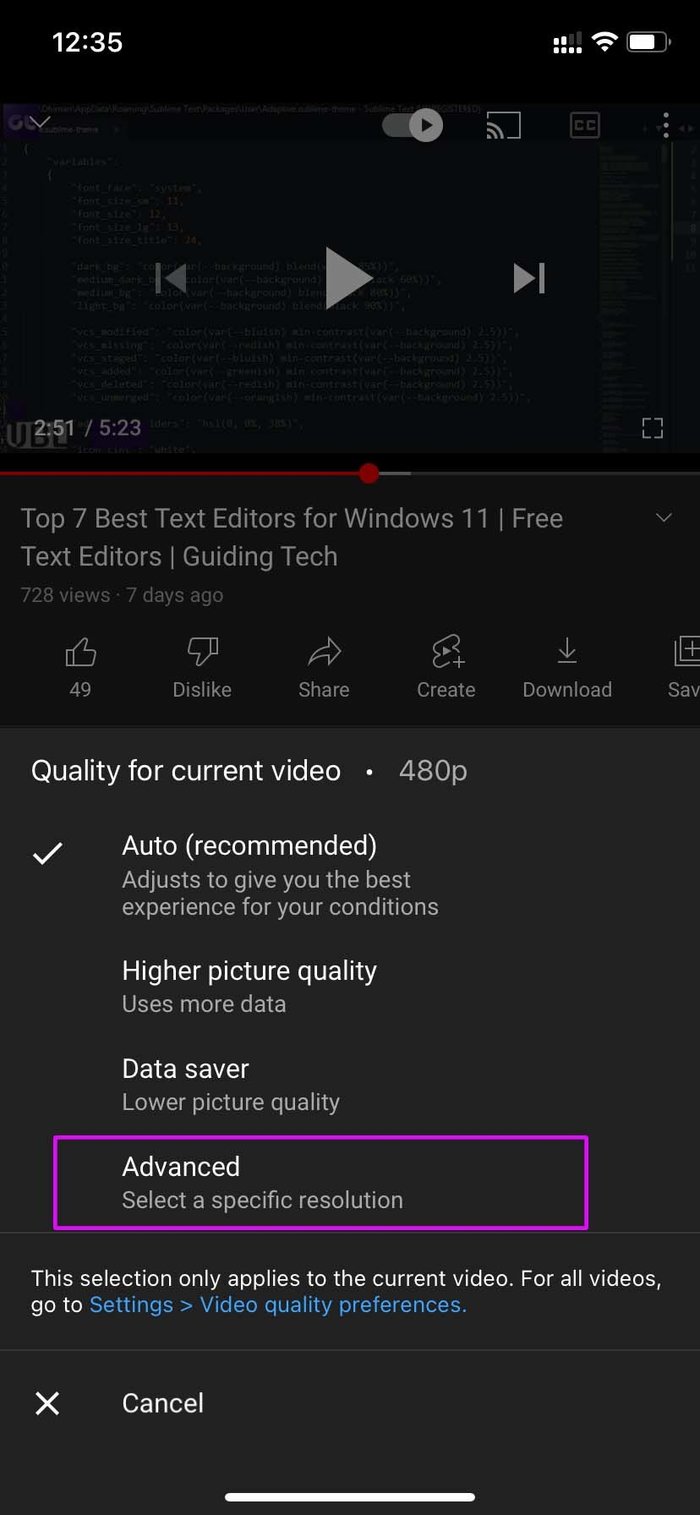
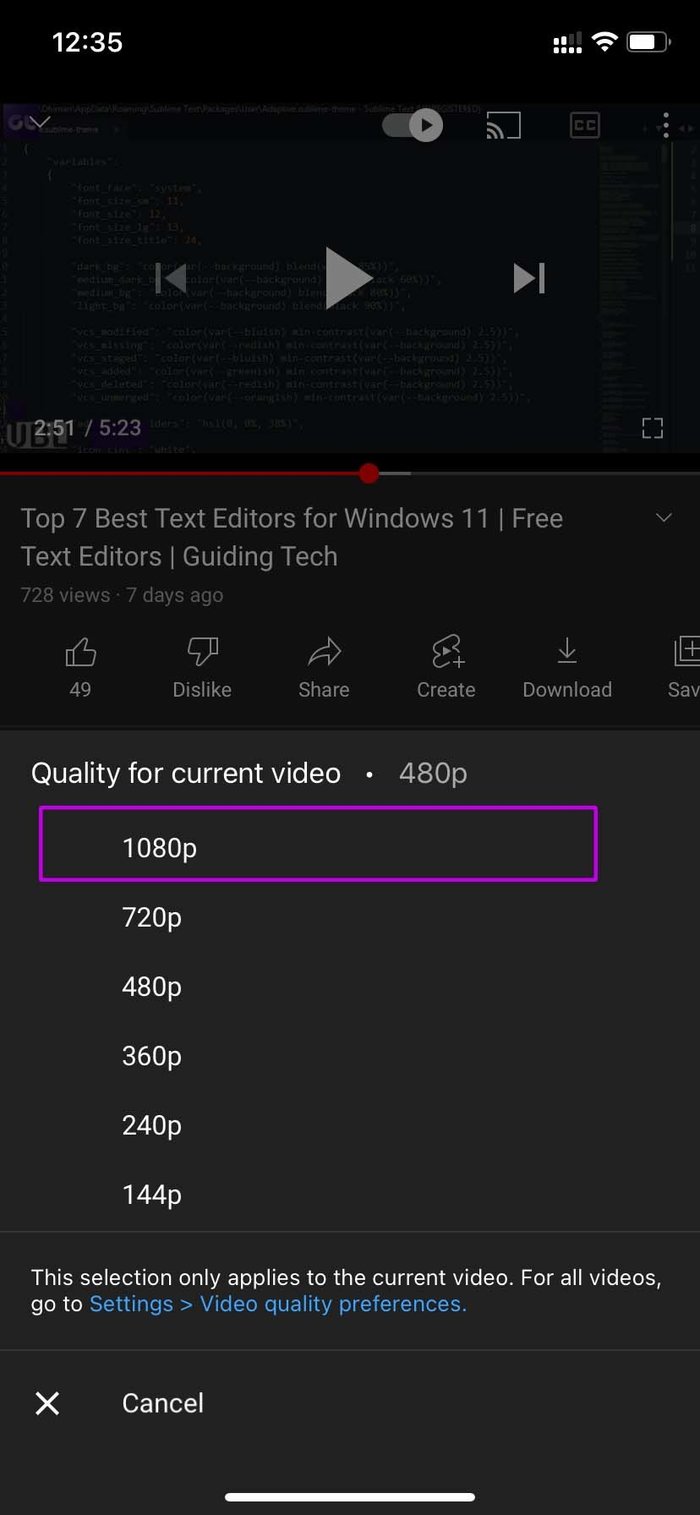
Cualquier cosa por encima de 1440p sería una exageración para los teléfonos móviles. Si su video descargado admite 60 cuadros por segundo para una resolución específica como 1080p, debe optar por eso en lugar de una resolución más alta con menos cuadros por segundo. Notará una experiencia de reproducción de video más fluida y mejor en su teléfono.
Paso 1: Vaya a YouTube en la web y comience a reproducir un video.
Lee También Cómo Recuperar La Contraseña De Windows 10
Cómo Recuperar La Contraseña De Windows 102do paso: De forma predeterminada, YouTube selecciona la calidad de transmisión en función de la velocidad de Internet de su hogar u oficina.
Sin embargo, su velocidad de Internet es mucho mejor de lo que cree YouTube y puede reproducir el video en una resolución más alta sin problemas.
Por ejemplo, cada vez que intentamos reproducir un video a velocidades de Wi-Fi de 100 Mbps en nuestra oficina, YouTube comenzó a reproducir el video en resolución Full HD. La red Wi-Fi puede transmitir el video sin problemas en calidad 1440p (QHD) o 2160p (4K).
Paso 3: Haga clic en el engranaje de Configuración en la parte inferior.
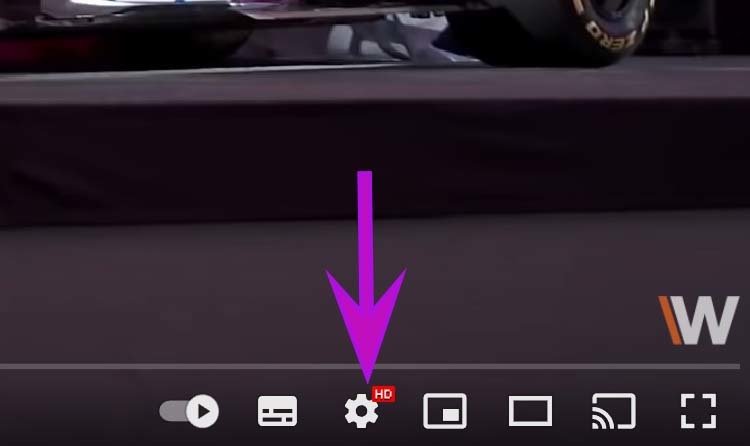
Paso 4: Seleccione Calidad.
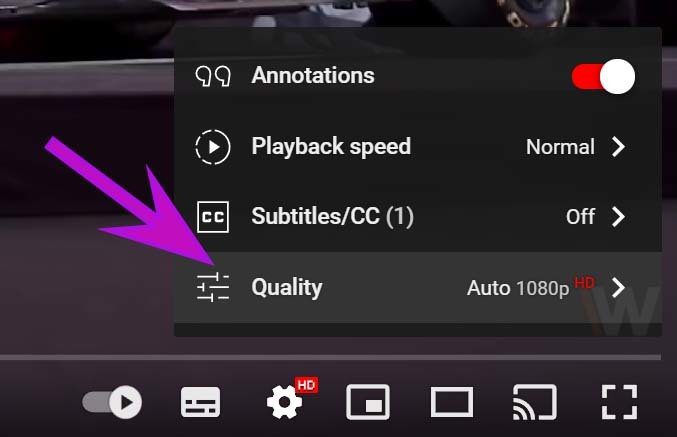
Paso 5: Seleccione una reproducción de video superior de la lista y estará listo para obtener una calidad de video más nítida.
Lee También SpyHunter 5. Usabilidad, Efectividad Y Confiabilidad
SpyHunter 5. Usabilidad, Efectividad Y Confiabilidad
Paso 1: Abre la aplicación de YouTube en iPhone o Android.
2do paso: Toca el menú de perfil en la parte superior.
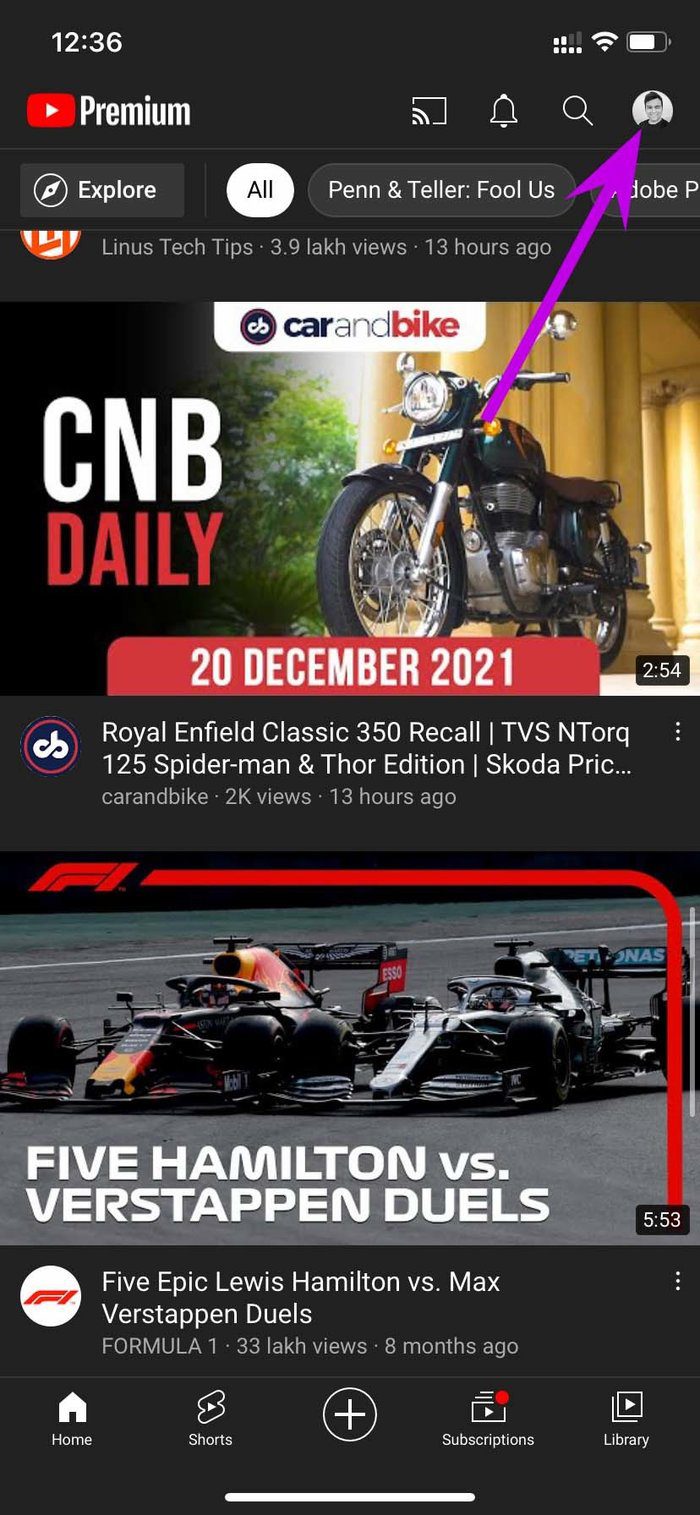
Paso 3: Vaya a Configuración y seleccione Preferencias de calidad de video.
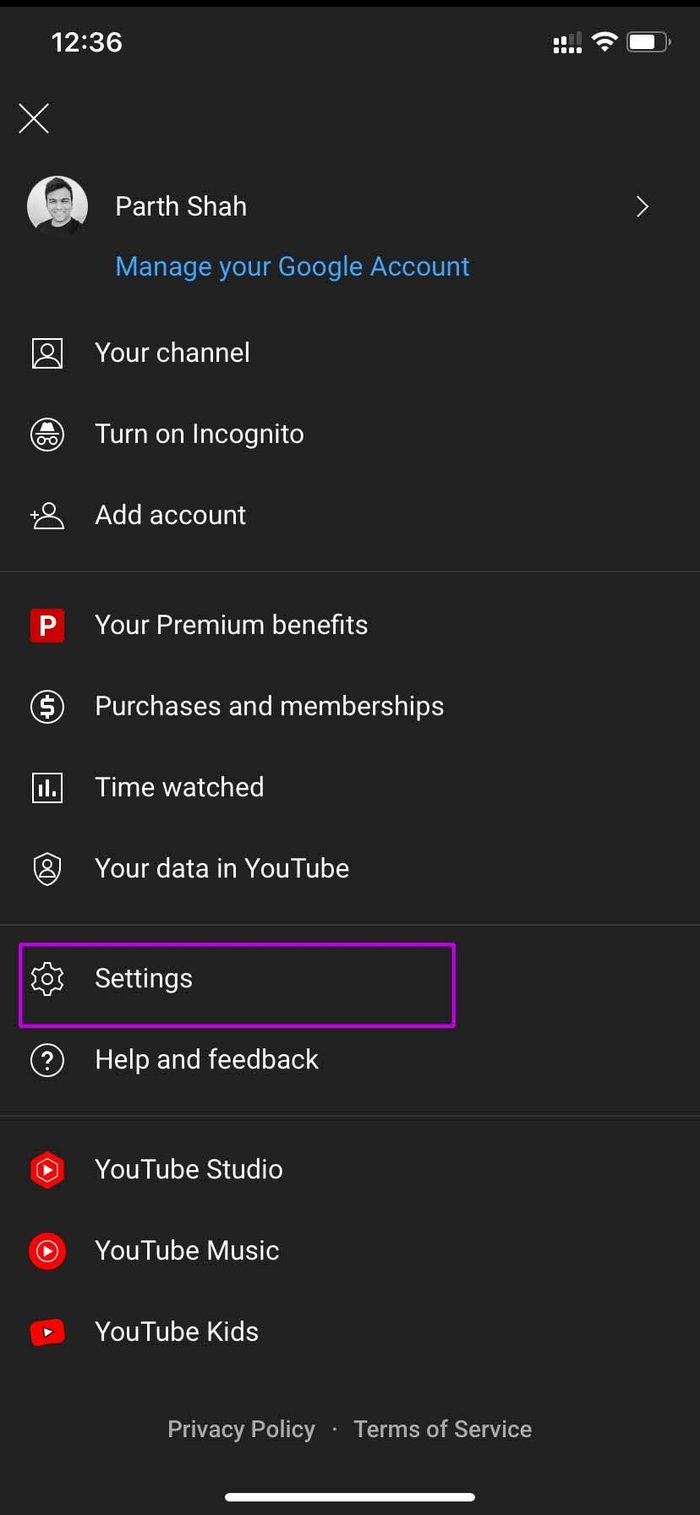
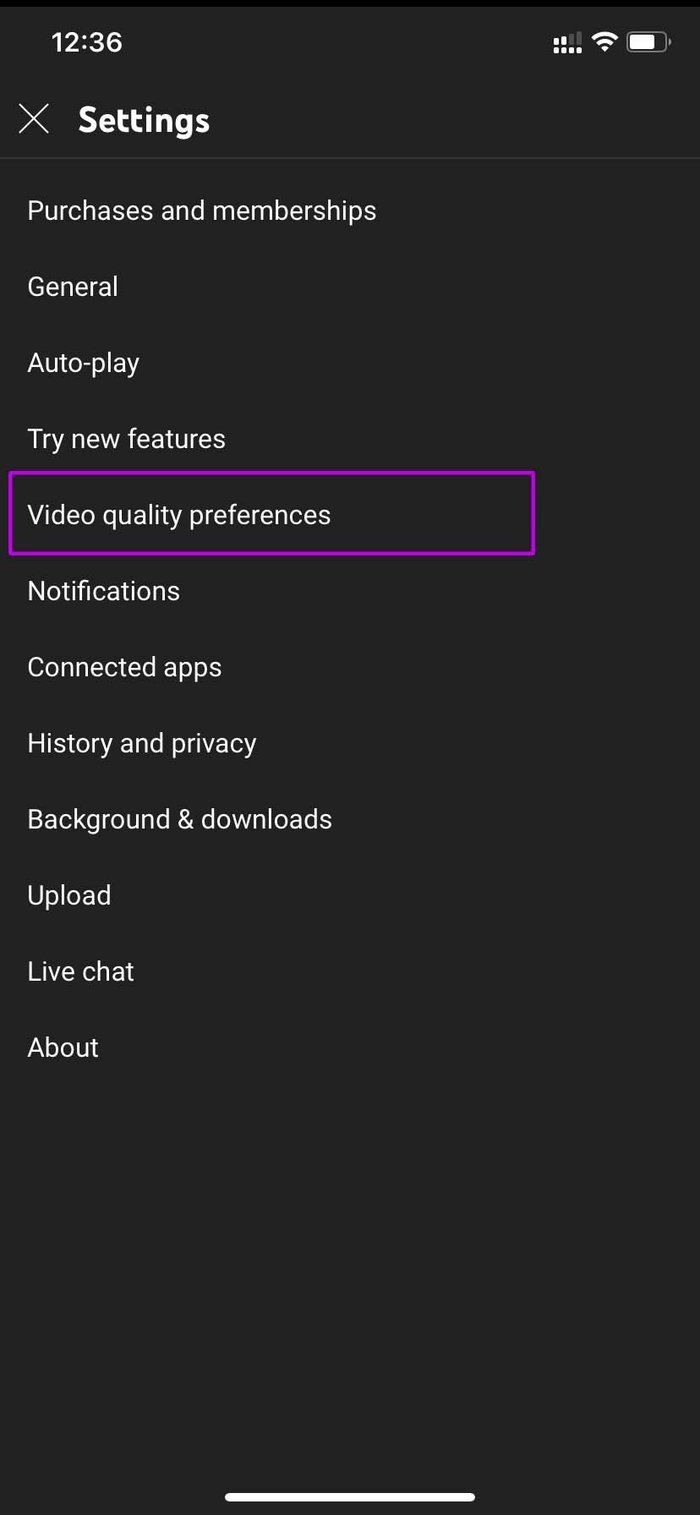
Paso 4: Seleccione redes móviles o Wi-Fi.
Paso 5: Toca Mejor calidad de imagen y cierra el menú.
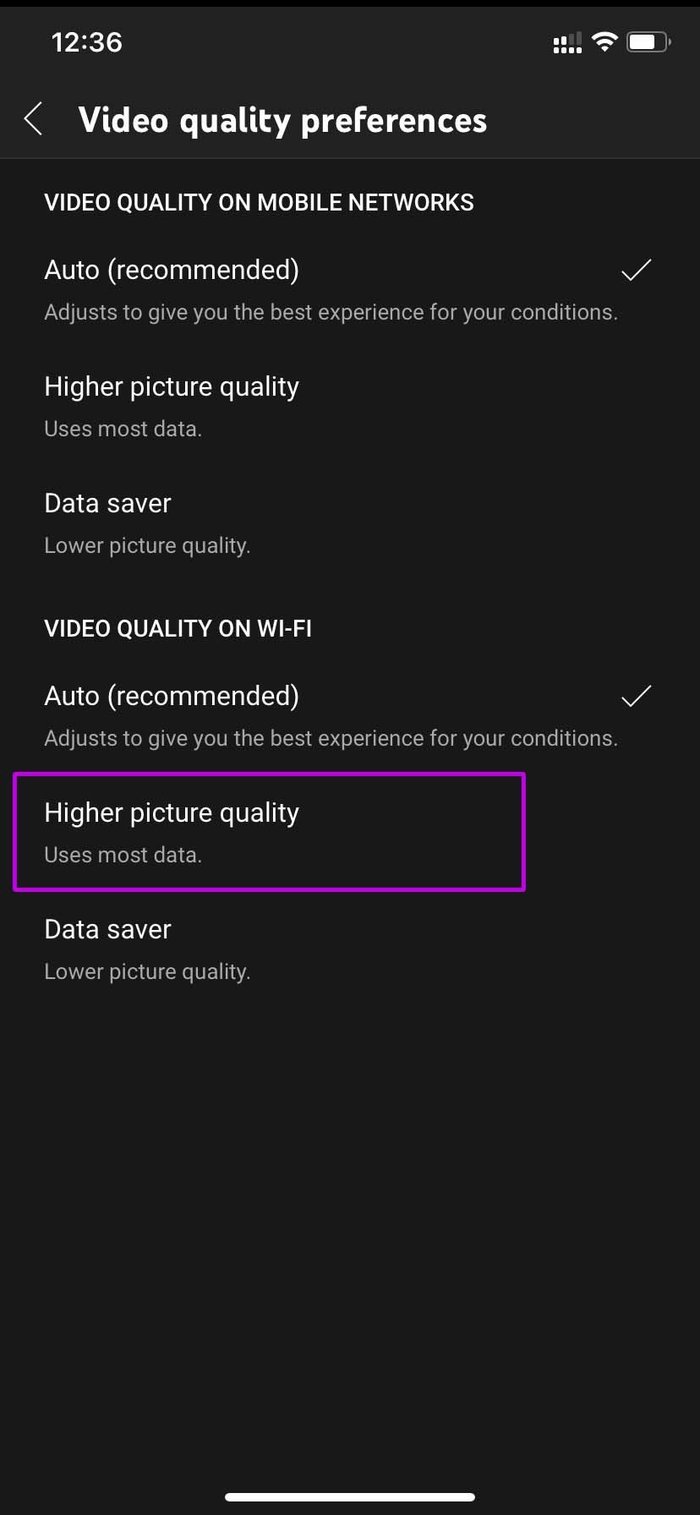
Después de eso, YouTube reproducirá el video con la mejor calidad de imagen. No hay forma de cambiar las preferencias de calidad de video web de YouTube.
Lee También Los 7 Mejores AntiMalware Para Windows
Los 7 Mejores AntiMalware Para WindowsSi quieres conocer otros artículos parecidos a Cómo cambiar la calidad del video de YouTube en dispositivos móviles y web puedes visitar la categoría Informática.

TE PUEDE INTERESAR